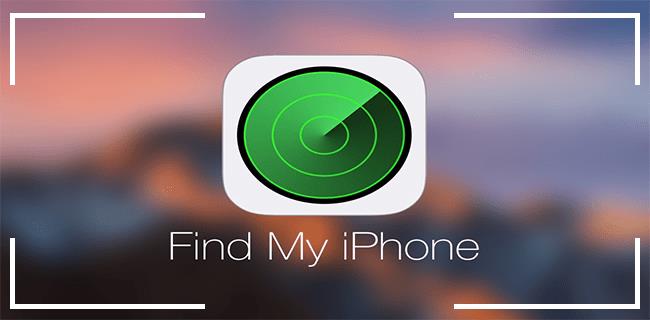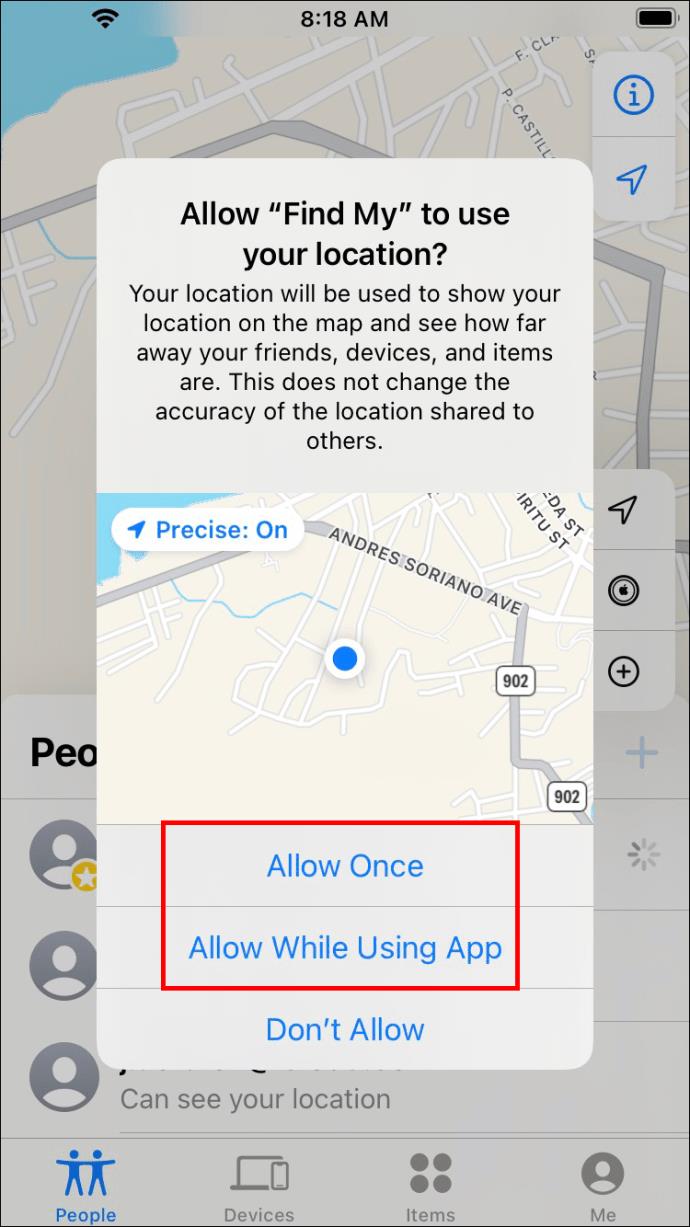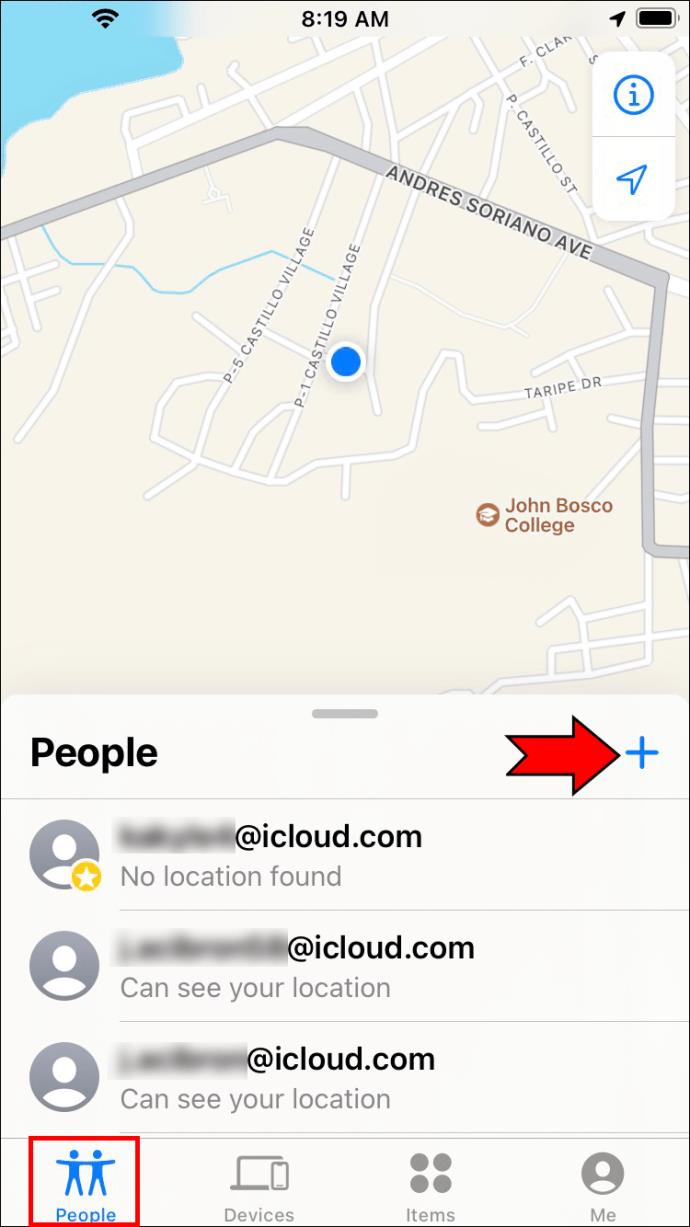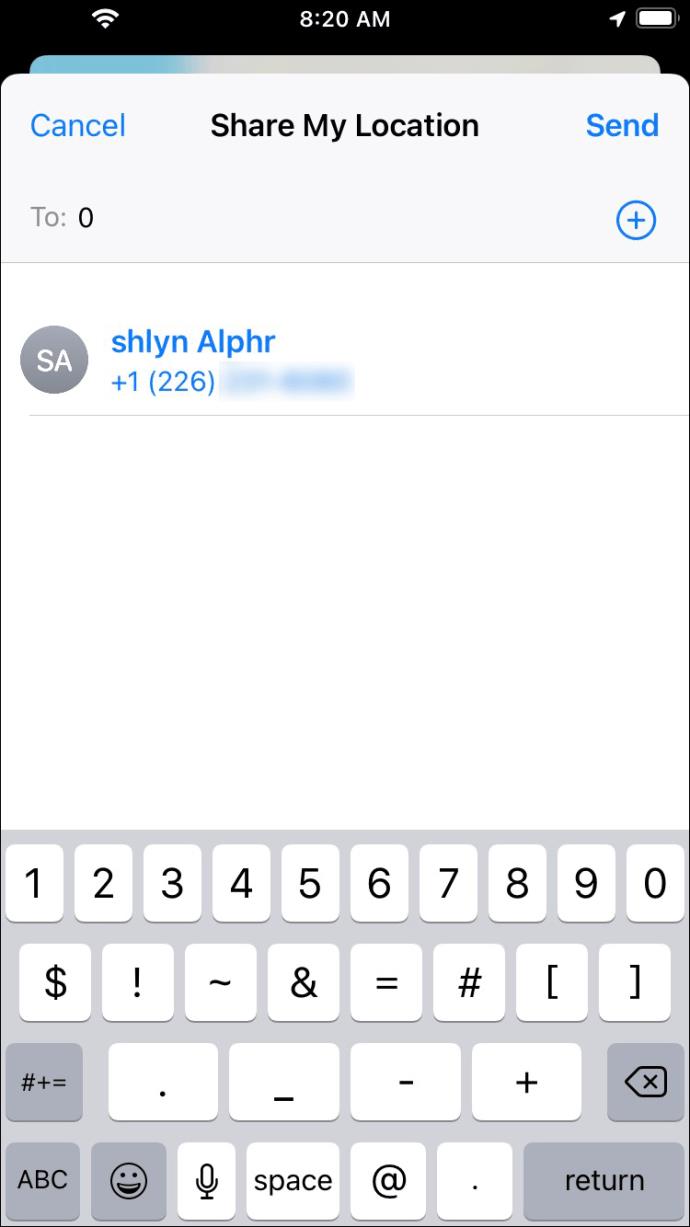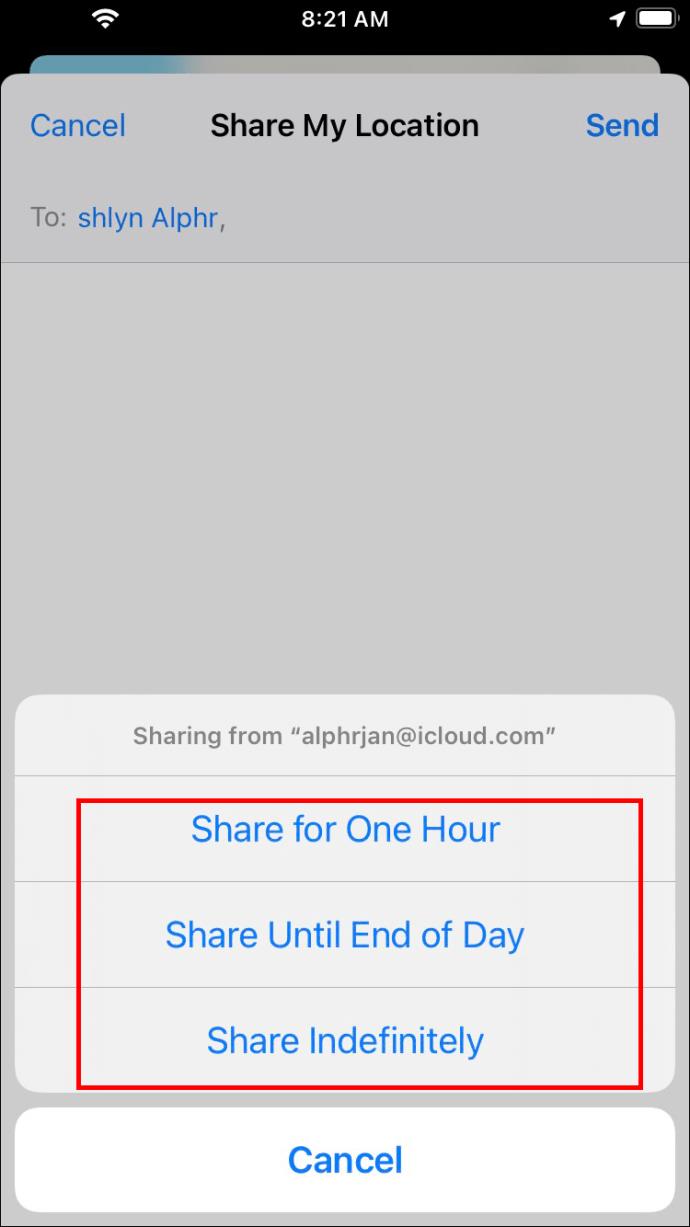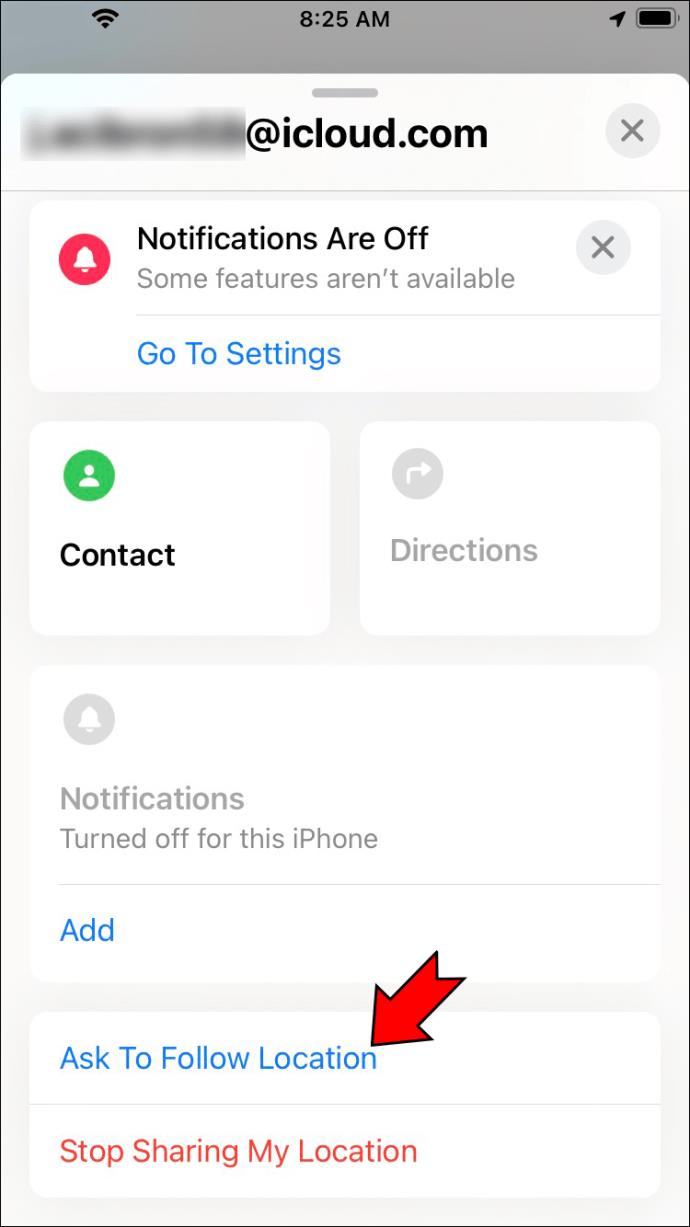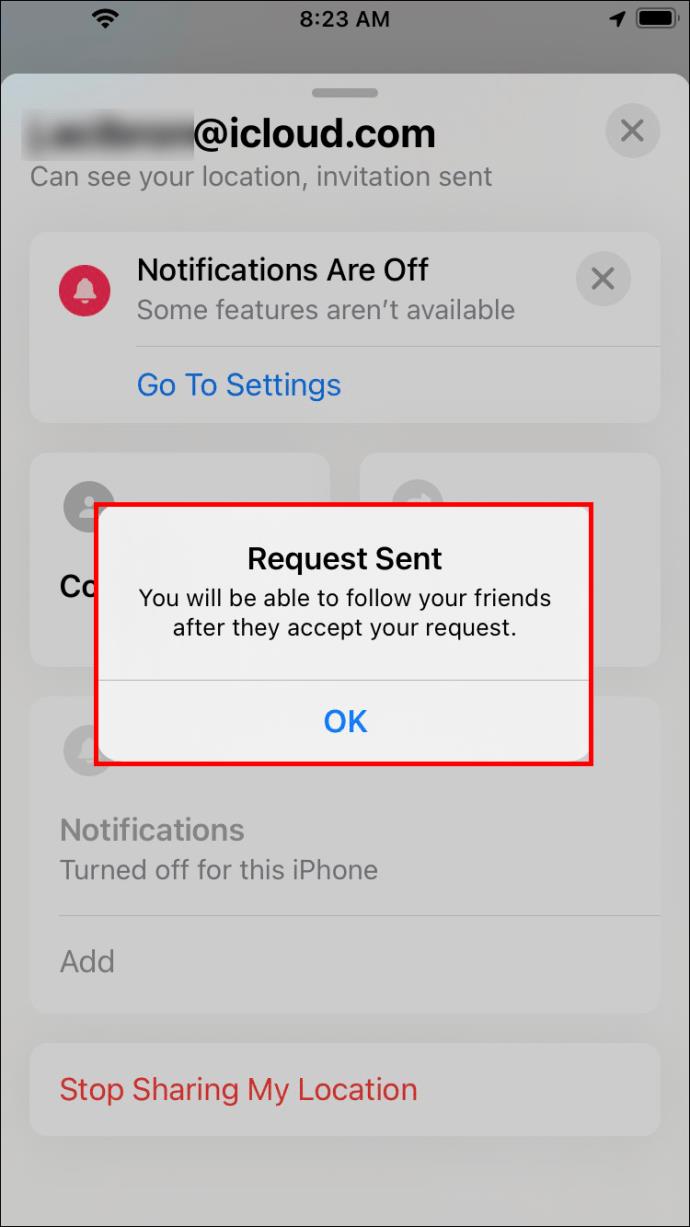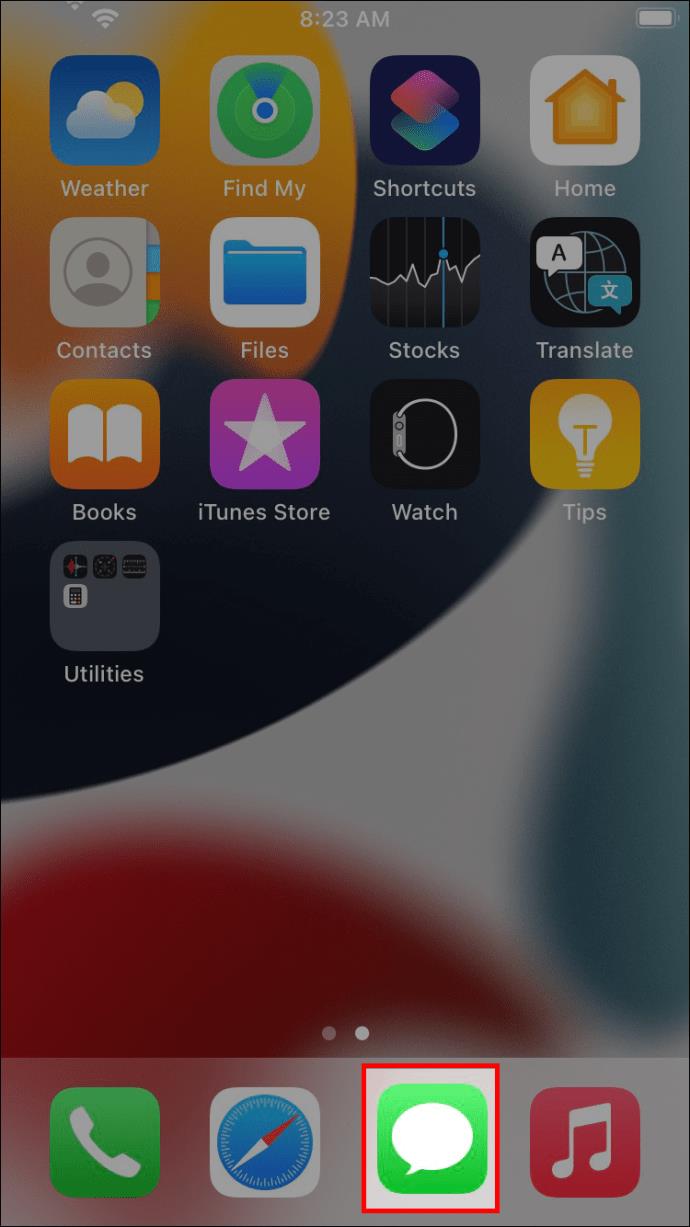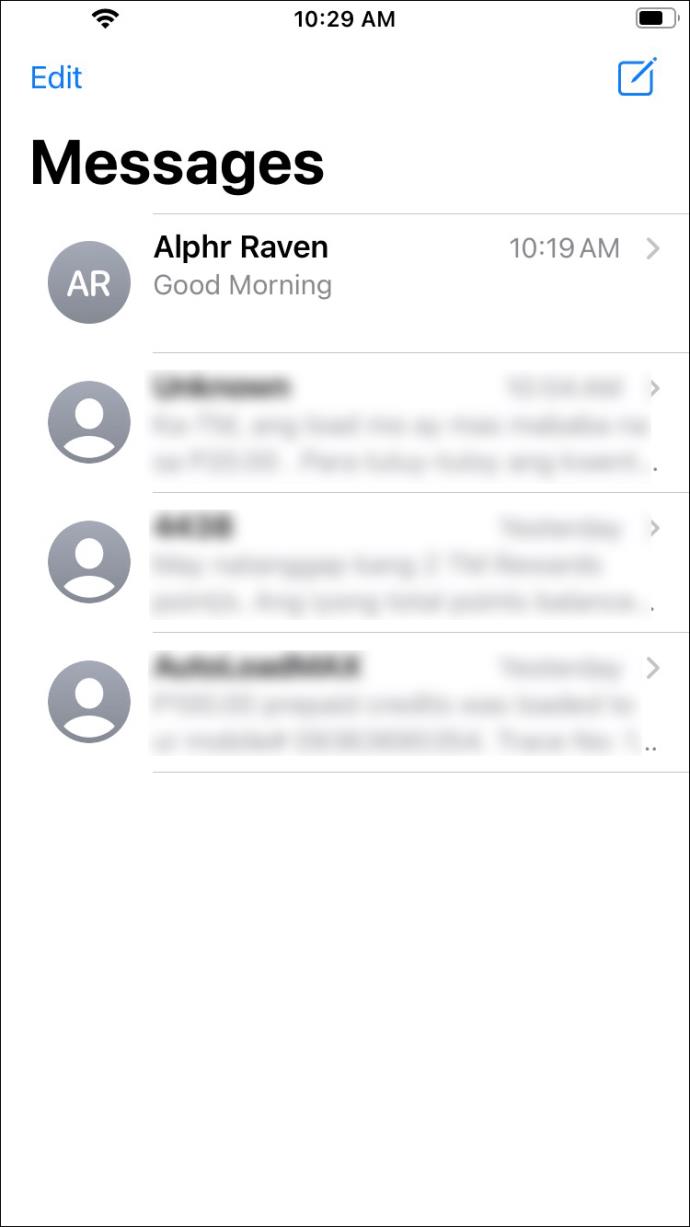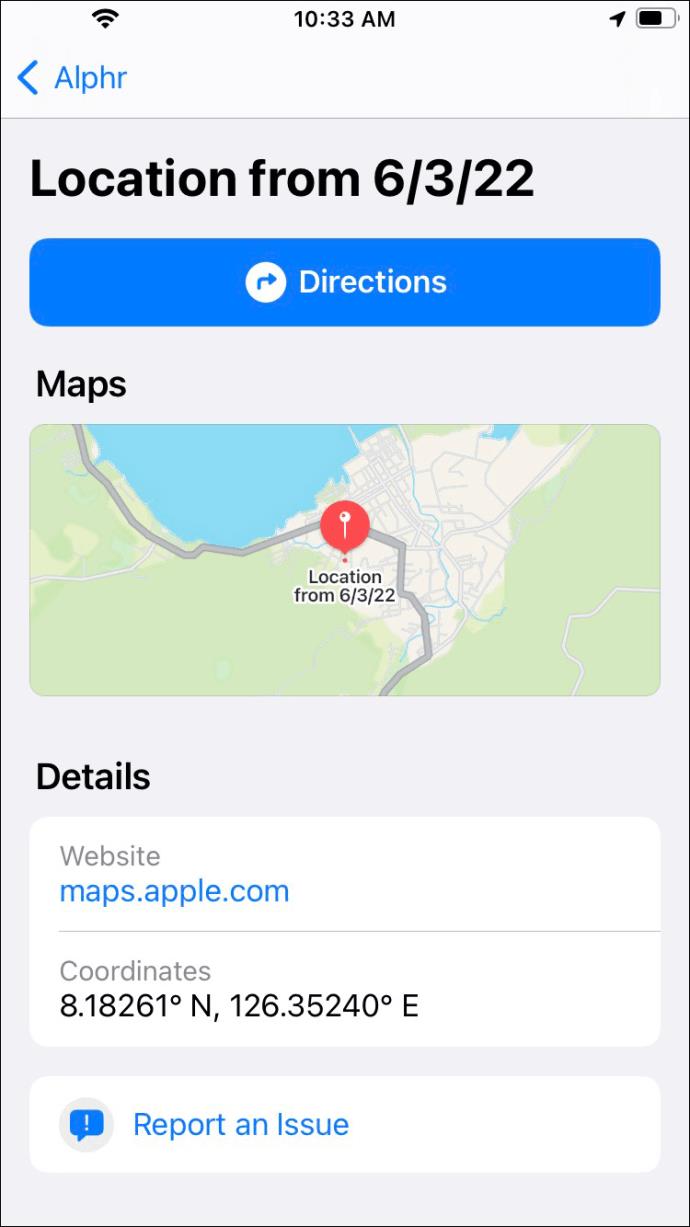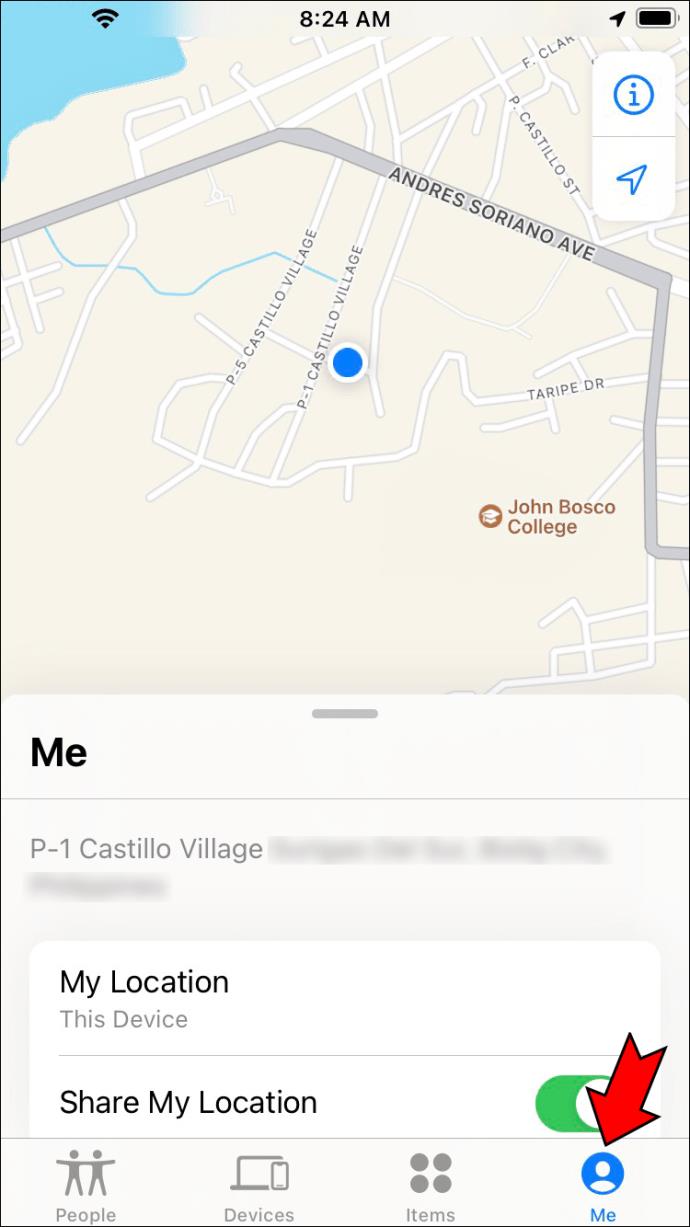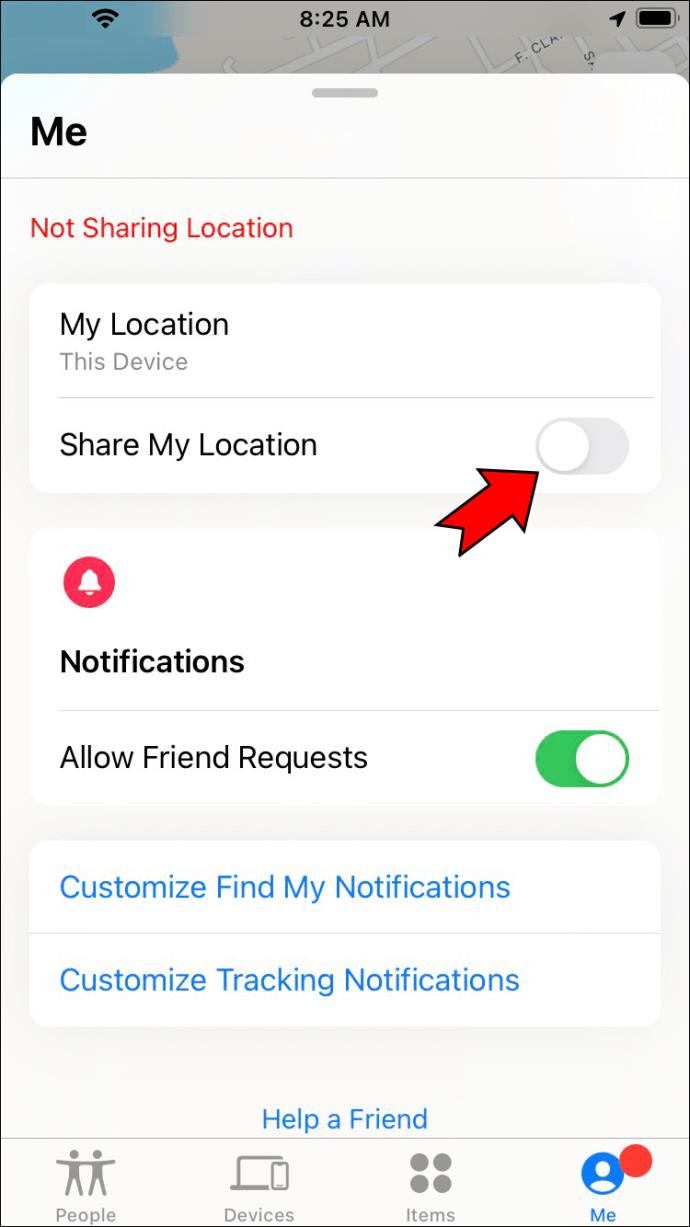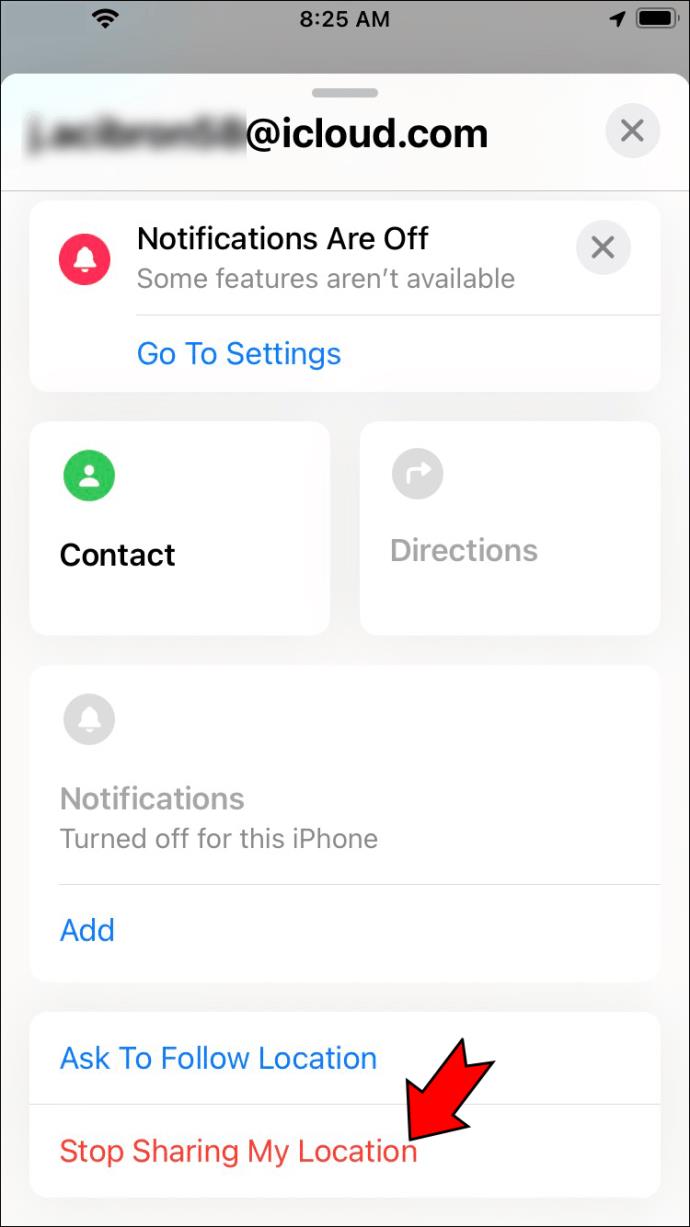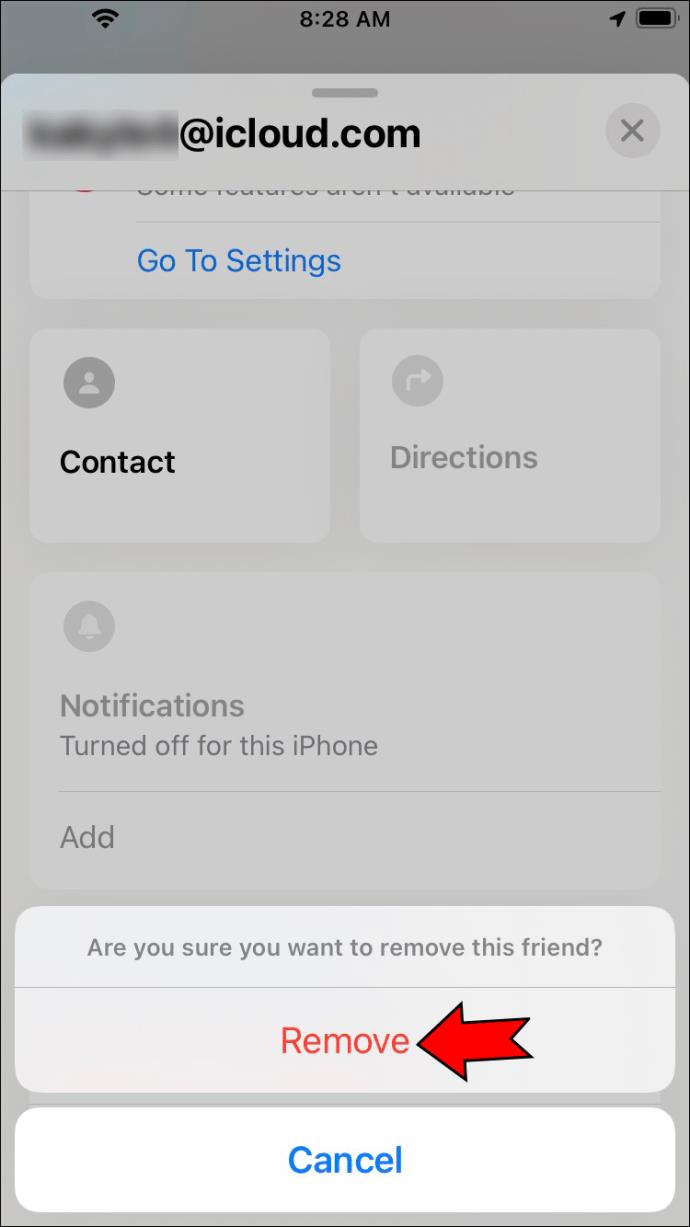Telefonlar kolayca kaybolabilir ve çalınabilir, bu nedenle "Telefonumu Bul" gibi uygulamalar yardımcı olmak için var. Cihazlarını takip etmek veya konum geçmişlerini görüntülemek isteyen iOS kullanıcıları için olmazsa olmazdır.
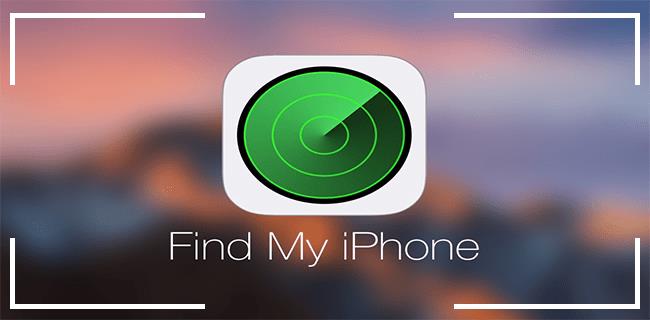
Ancak telefonunuzu kaybederseniz ve iCloud hesabınıza yeterince hızlı erişemezseniz ne yapabilirsiniz? Konumunuzu güvendiğiniz biriyle paylaşmanın işe yarayabileceği yer burasıdır.
Neyse ki, "Telefonumu Bul" uygulaması bunu kolaylaştırıyor ve paylaşım özelliği sayesinde kullanıcılara daha da iyi bir genel deneyim sunuyor.
Bu makalede, "Telefonumu Bul" uygulamasına kişi ekleme hakkında adım adım hızlı bir kılavuz öğreneceksiniz.
iPhone Uygulamamı Bulmak İçin Başkasının Telefonunu Nasıl Eklersiniz?
Kullanıcıların "Bul" telefon uygulamasına başka birini eklemesinin muhtemelen iki nedeni vardır. Ya kişinin cihazını izlemek isterler ya da kişinin telefonunu kullanarak kendi cihazlarını takip etmek isterler. Güvenmediğiniz birini eklemediğinizden emin olun.
Bu özelliği kullanmanın popüler bir nedeni, çocuğunuzun telefonunu ve aktivitelerini takip etmektir.
Başka birinin telefonunu uygulamaya eklemek için şu adımları izleyin:
- Konum hizmetinizin etkinleştirildiğinden emin olun.
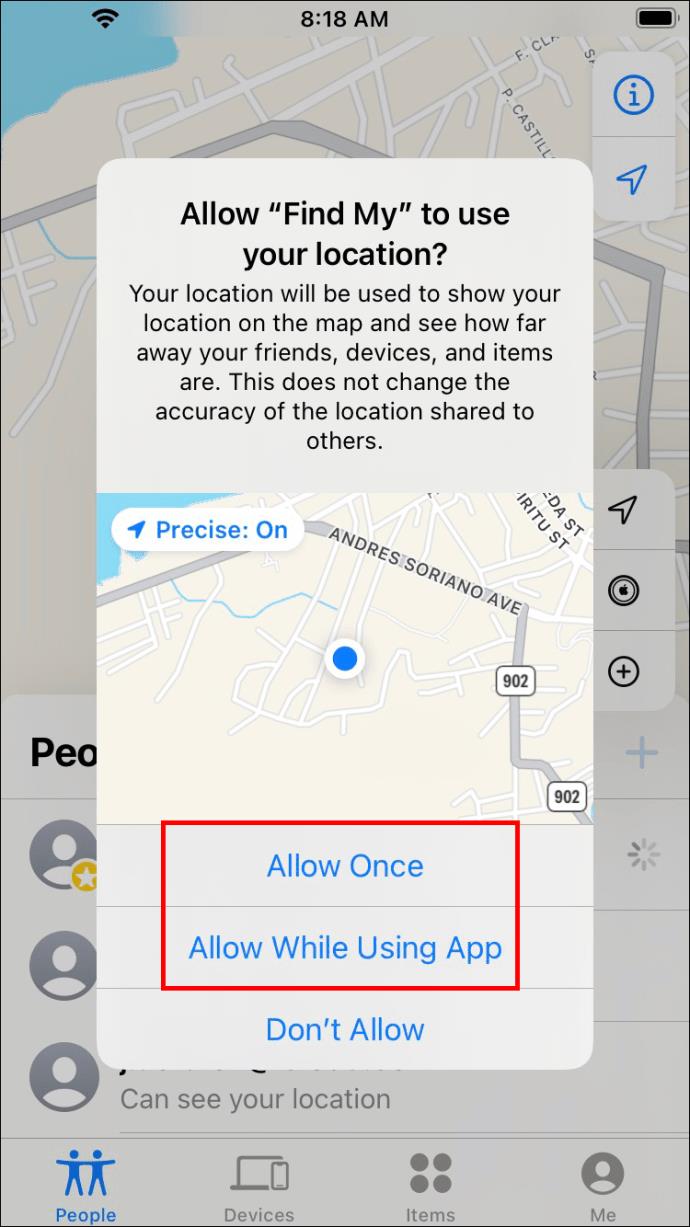
- Uygulamaya gidin.

- Kişiler listesine gidin ve “+” simgesini seçin.
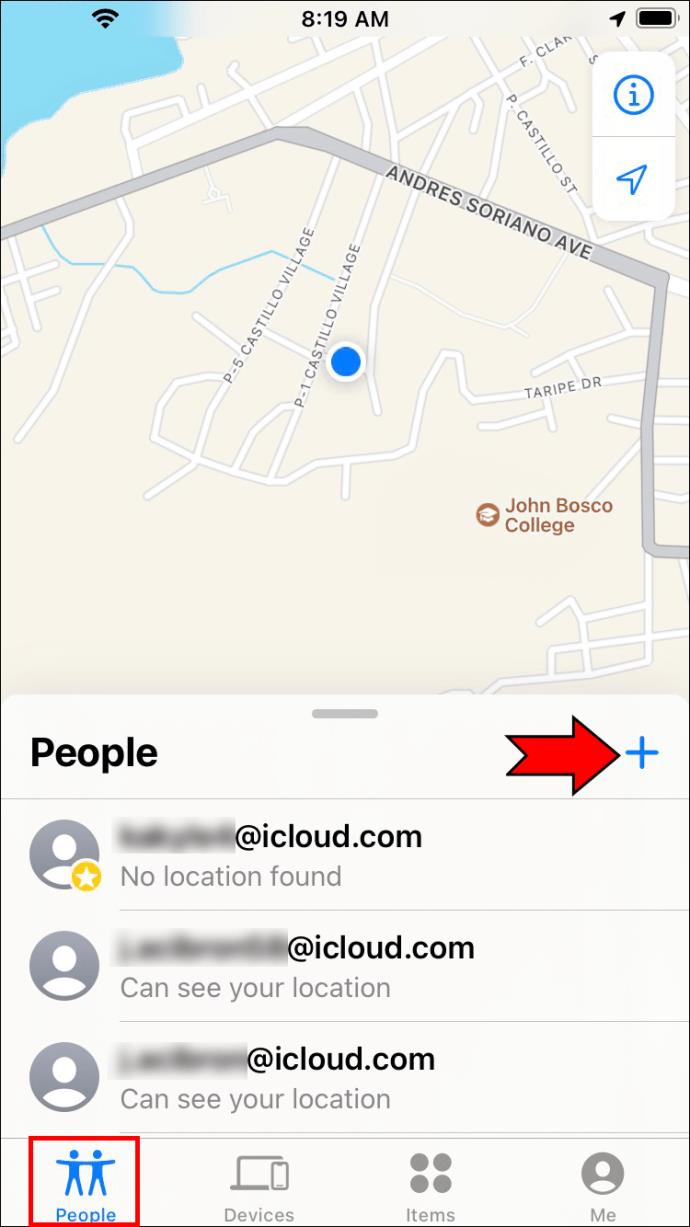
- Kişi kartlarınızı açın ve konumunuzu paylaşacak kişiyi arayın.

- Eklemek istediğiniz telefon numarasını girin (iOS cihazları olan kullanıcılar mavi, kullanıcı olmayanlar gri simgeler gösterecektir).
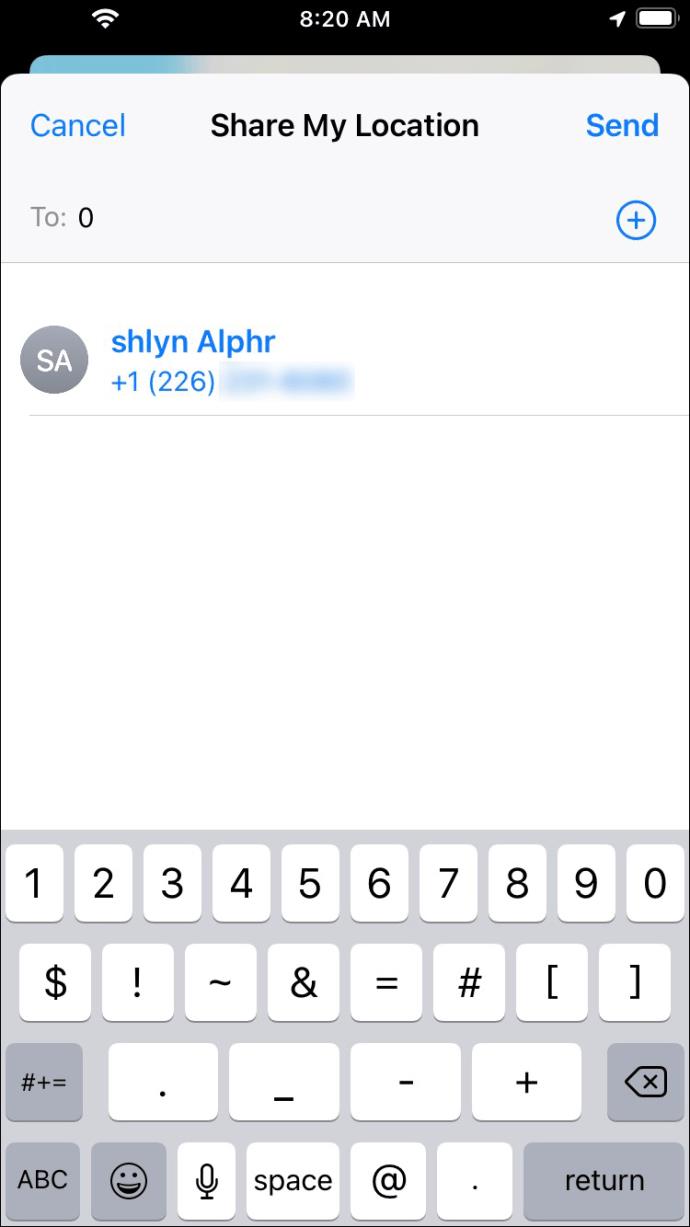
- Bittiğinde, günün son saati olan bir saat veya süresiz olarak paylaşmayı seçin.
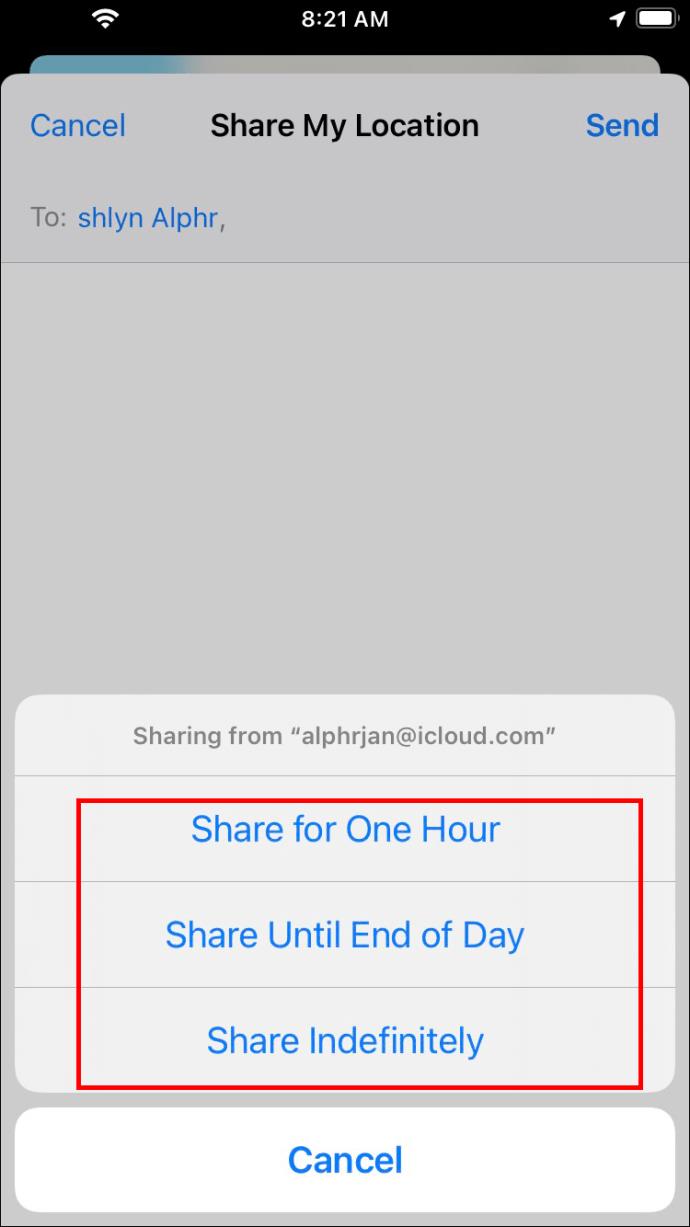
Kişi isteğinizi kabul ettikten sonra cihazınızı takip edebilir. Örneğin uygulama, telefonunuzu kaybederseniz güvenilir bir kişinin cihazından izlemenize yardımcı olabilir.
Eklediğiniz herkesin altında tam adresi ve oraya ulaşmanın ne kadar sürdüğü yer alır.
Kişiler simgesi, eklediğiniz kişilerin kişi kartlarını bulabileceğiniz yerdir. Herhangi bir kişiyi düzenleyebilir, konumlarını görüntüleyebilir ve sizinle herhangi bir kişi kartı arasındaki mesafeyi hesaplayabilirsiniz.
Çok sayıda kişiniz varsa, birkaçını favorilerinize ekleyebilirsiniz. "Bul" telefon uygulaması, birçok içgörü, uyarı, bildirim ve planlama aracı içeren benzersiz bir izleme paketine sahiptir.
Konumlarını Bulmak İçin Başka Birini Ekleme
Alternatif olarak, eklediğiniz herhangi birinin konumunu tespit etmek için Kişiler listesine bakarak başka birinin telefonunu takip edebilirsiniz.
- “Konumu takip etmeyi iste” seçeneğine gidin.
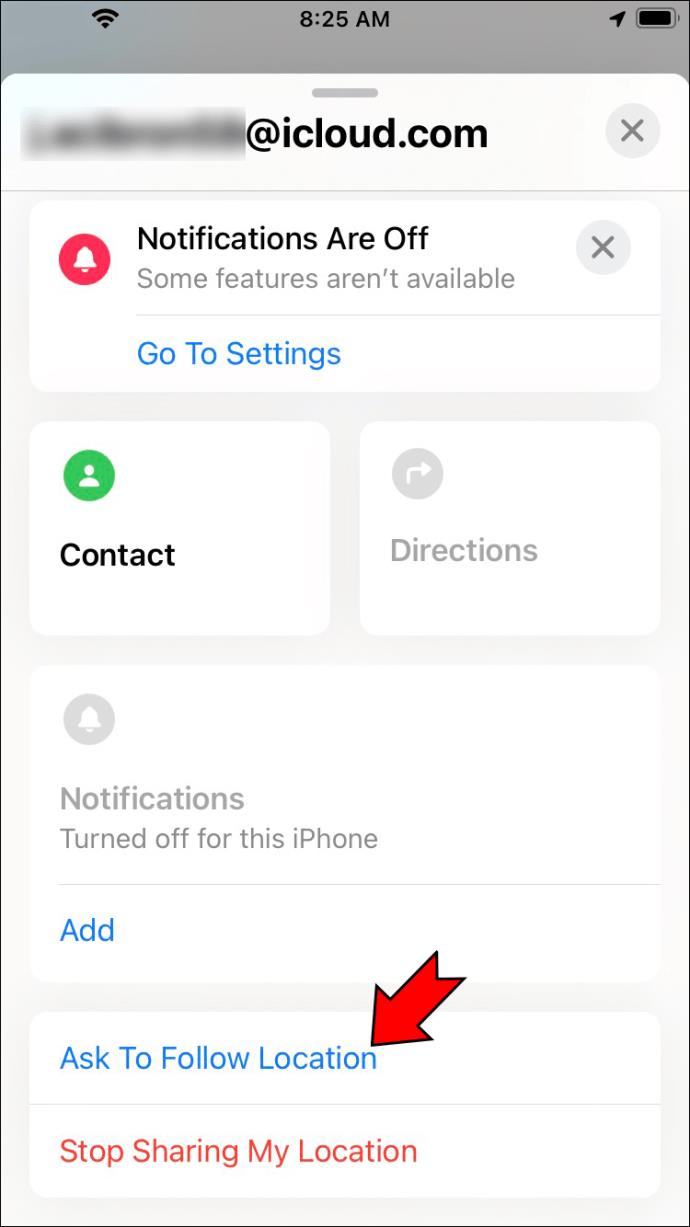
- "Tamam"a basın.
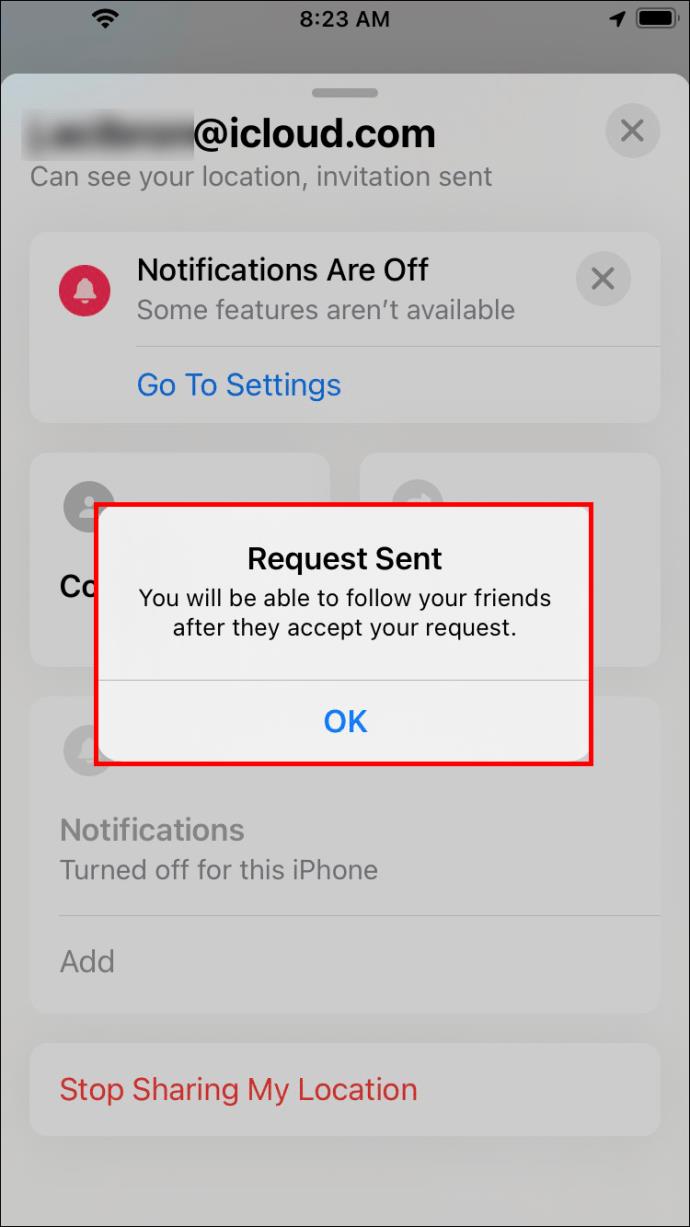
Bu kişi kabul ederse, konumunu takip edebilirsiniz.
Bu, başkalarının bir göz atması için konumunuzu etkinleştirdiğiniz ilk yöntemin tersidir. Bunun yerine, sizinki kapatılabilir, ancak yine de bir veya daha fazla kişinizin nerede olduğunu görmek için telefonunuzu kullanabilirsiniz.
"Bul" uygulaması, konumlarını başka biriyle paylaşmak için kullanıcıların iznini gerektirir. Yani, bir kişinin konumunu yalnızca rızası ile görebilirsiniz.
Başka birinin konumuna anonim olarak erişmenin başka bir yolu da, sizinkini paylaşmadan onun konumunu kabul etmektir. Konumlarını iPhone'unuzla paylaşmak istediğinizde, “Kabul Et” seçeneğine dokunun. Sizinkini geri paylaşmak isteyip istemediğinizi soran bir bildirim alacaksınız. "Paylaşma"yı tıklayın.
Mesajlar Yoluyla Bir Konumu Görüntüleyecek Birini Ekleme
Diyelim ki sevdiğiniz birini kontrol etmek ve eve sağ salim varıp varmadığını veya randevusuna gelip gelmediğini görmek istediğinizi varsayalım.
Bunu uygulamanın mesajlaşma özelliğini kullanarak yapabilirsiniz.
İşte yapmanız gerekenler:
- Mesaj uygulamasını açın.
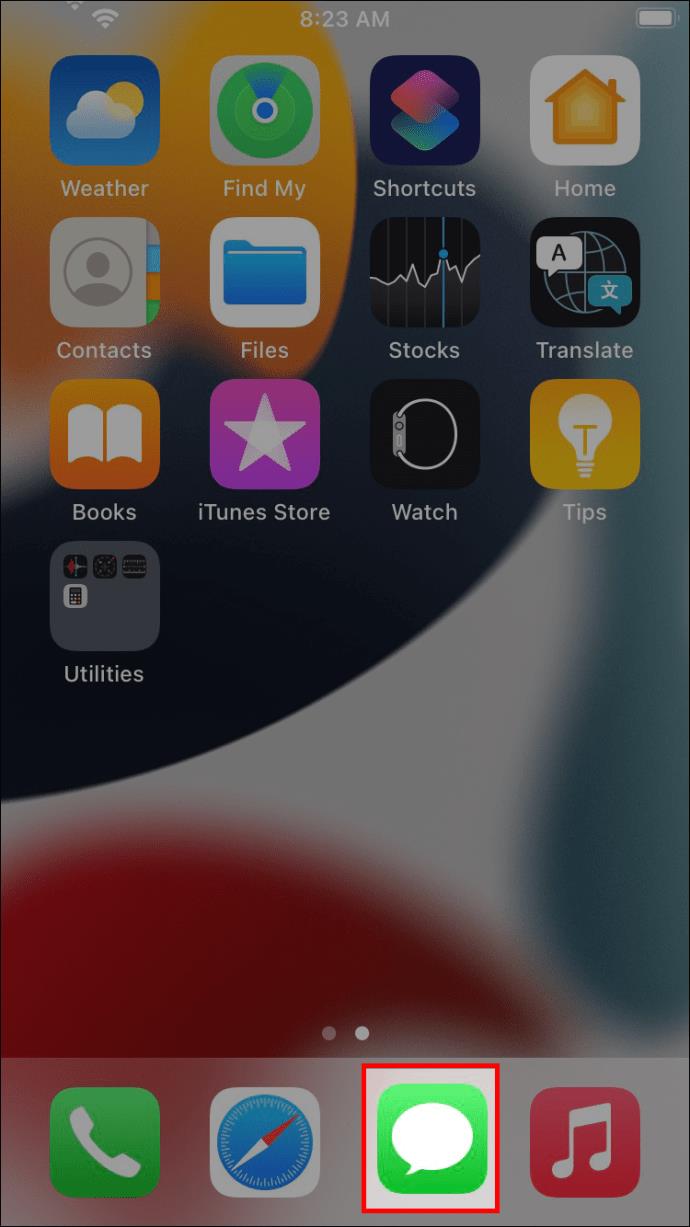
- Konumunuzu paylaşmak için bir konuşma seçin.
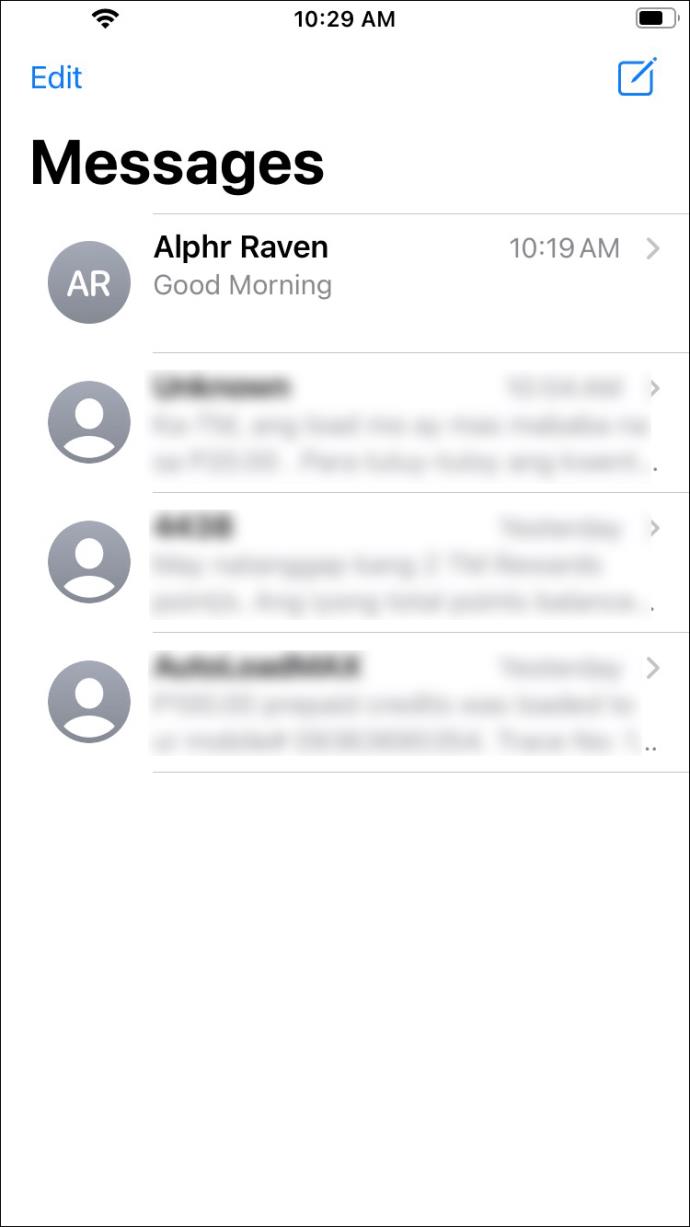
- Kişinin adına tıkladığınızda bir harita konumlarını gösterecektir.
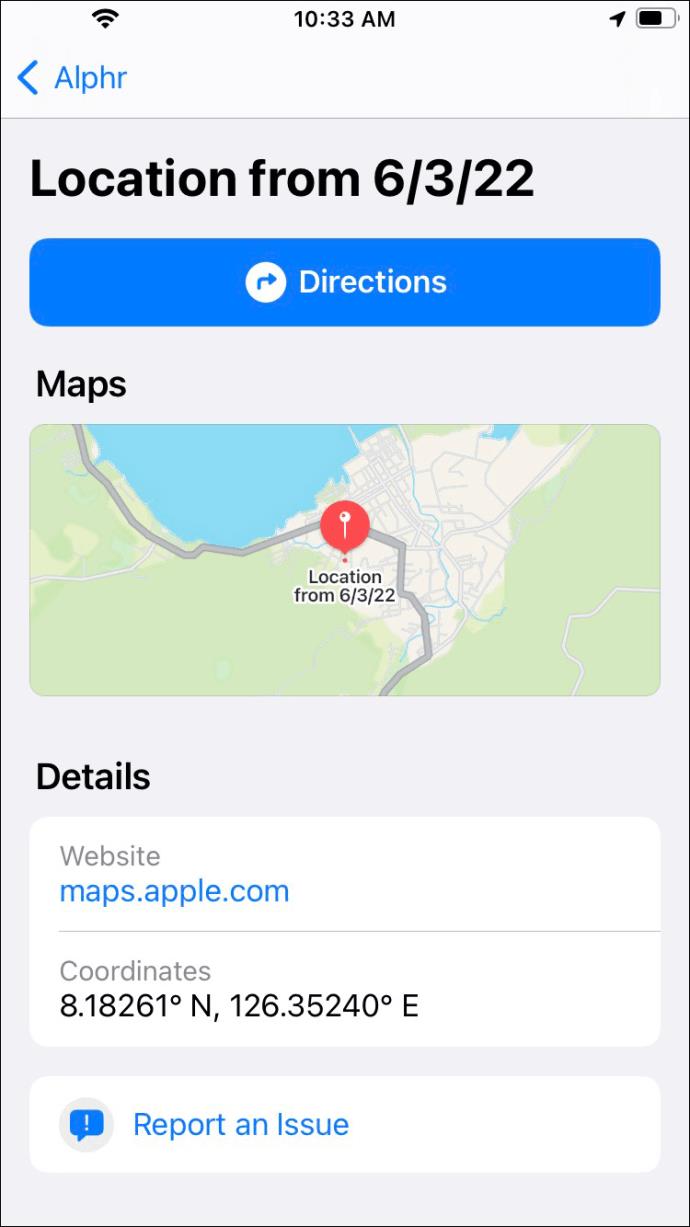
Kişi Listesinden Birini Silme
Bazen bir kişinin konumunu artık takip etmek istemeyebilirsiniz. Peki onları listenizden nasıl çıkarırsınız? Birini takip etmeyi bırakmanın bir yolu, konumunuzu görmesini engellemektir.
Örneğin, başkalarının sizin konumunuzu görmesini engelleyebilirsiniz ki bu genellikle onların konumu için de geçerlidir. İşte bunu nasıl yapabileceğiniz.
- Uygulamayı başlatın.

- "Ben" sekmesine gidin.
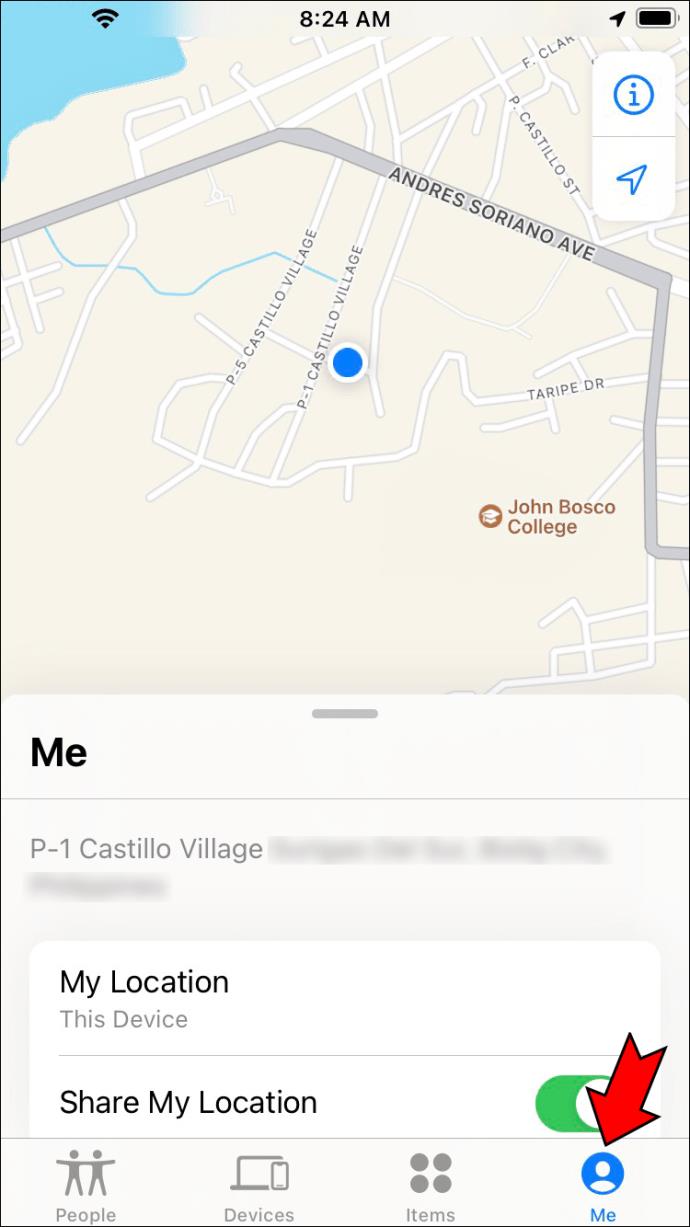
- “Konumumu Paylaş” özelliğini kapatın.
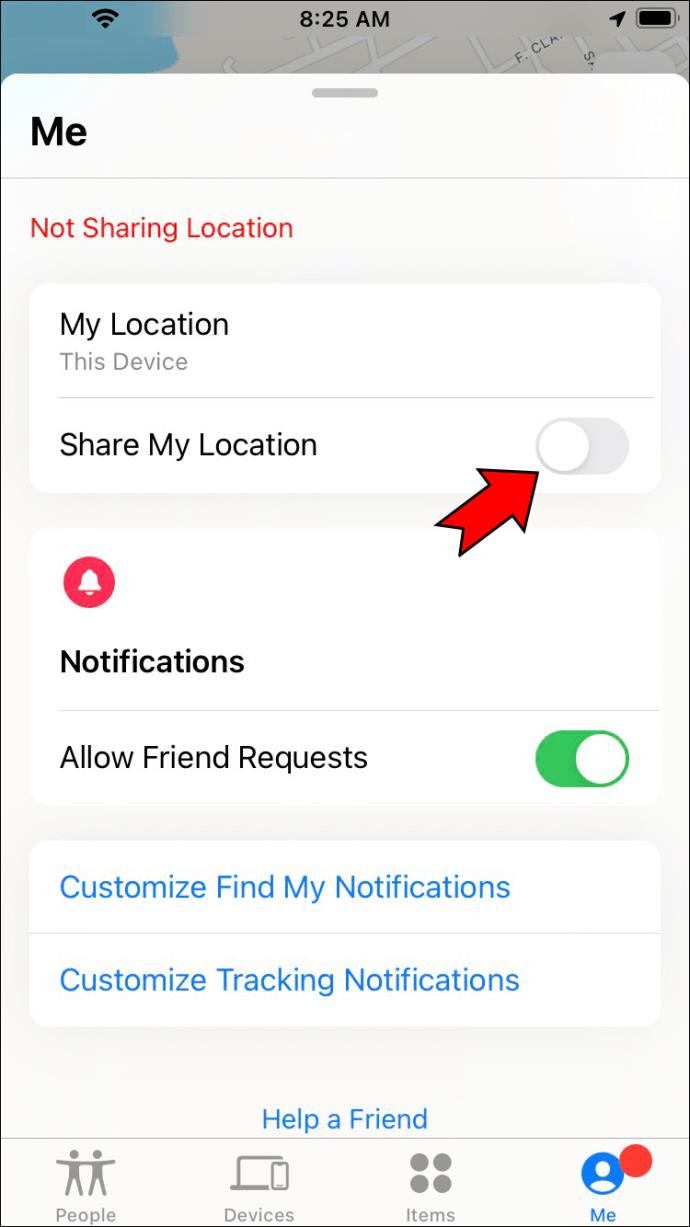
Tek bir kişiyle paylaşmayı durdurmak istiyorsanız, aşağıdaki adımlar yardımcı olacaktır.
- Uygulamada "Kişiler" sekmesine gidin.

- Bir kişi seçin.

- “Konumumu Paylaşmayı Durdur” seçeneğini seçin.
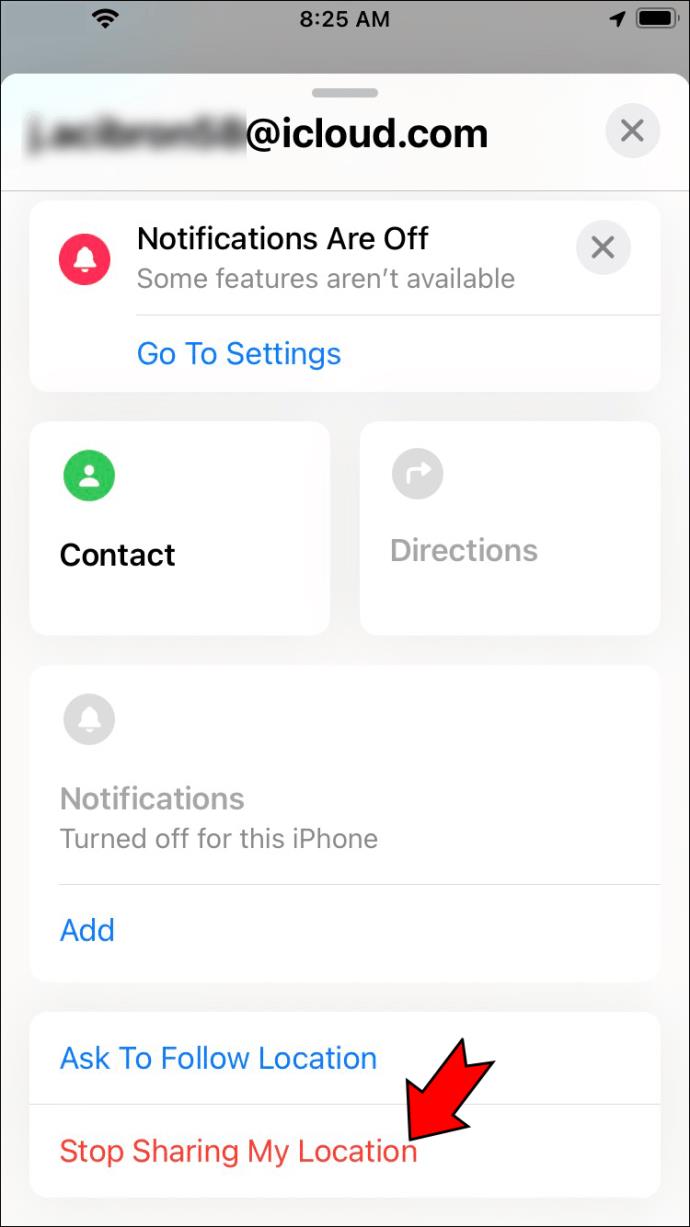
Ayrıca bu adımları izleyerek bir adım daha ileri giderek bir kişiyi listenizden kalıcı olarak çıkarabilirsiniz.
- "Kişiler" listenize gidin.

- Birini seçmek için adına dokunun.

- "Kaldır"a dokunun
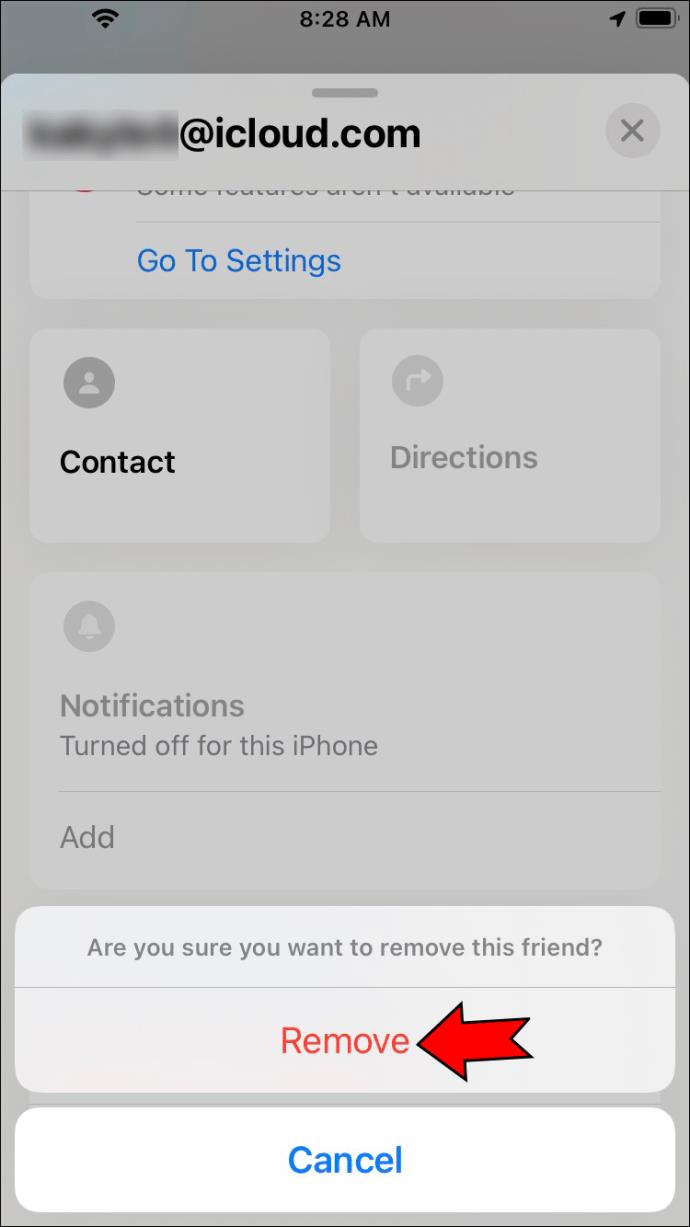
- Kaldırmayı onaylayın.
Alternatif olarak, bir kişinin adını sola kaydırıp “Çöp Kutusu” simgesine dokunabilirsiniz.
Bilmeden iPhone'umu Bulmak İçin Başka Birinin Telefonunu Nasıl Eklerim?
Bir kişiyi “Bul” uygulamasına rızası olmadan eklemek için meşru nedenler gerekir. O zaman bile, bir kişinin Apple kimliğini ve parolasını bilmeden bunu yapmak mümkün değil.
Telefonumu Bul Uyarı Sistemini Anlama
“Telefonumu Bul”a başka bir cihaz eklemeden önce, uyarı sistemini nasıl etkinleştireceğinizi bilmelisiniz. "Bul" telefon uygulamasında acil durumlar için üç farklı uyarı sistemi bulunur.
Sesli uyarı sistemi, tehdit zamanlarında en iyi şekilde uygulanabildiği için önce gelir. Bu uyarı sistemi, en çok şüpheli bir konumdaki kayıp bir iPhone'u tespit etmeye yardımcı olur.
Telefon çalındığında "Kayıp Modu" özelliği yararlıdır. Bu durumda, daha sonra görünmesini istediğiniz bildirimlere izin verdikten sonra telefonu bir şifre ile kilitleyebilirsiniz. Bu özellik, hırsızı konumunu bildiğiniz konusunda uyarmak için kayıp telefonun ekranında bir bildirim görüntüler.
Son olarak, Kişiler listenizdeki bilgileri istediğiniz zaman silebilirsiniz. Bu, en çok telefonunuz sizden uzaktayken, satılmışsa veya onu bulma ümidi olmadan kaybolmuşsa yararlıdır.
Birisi iPhone'unuzu "Bul" telefon uygulamasını kullanarak izliyorsa, telefonun ekranında izlemeyi belirten bir sinyal görüntülenecektir. Ancak, iOS 13 gibi en son sürümler izlendiğinde hiçbir gösterge göstermeyebilir. Bu nedenle, bir uyarı özelliğini manuel olarak açmanız gerekebilir.
Ek SSS
“Find My” uygulamasını kullanmadan bir iPhone'u takip etmek mümkün müdür?
Kısa cevap evet. “Telefonumu Bul” hizmeti bulut tabanlıdır. Bu nedenle, kullanıcılar kayıp telefonları izlemek, arkadaşlarının konumlarını kontrol etmek vb. için bir web tarayıcısından kullanabilirler.
Herhangi bir tarayıcıdan iCloud web sitesinde oturum açabilir ve telefonunuzu yapılandırmak için kullanılan Apple Kimliği ve "Telefonumu Bul" uygulamasıyla oturum açabilirsiniz. Bu, izleme hizmetlerini tıpkı telefonunuzdaki uygulamadan kullandığınız gibi kullanmanızı sağlayacaktır.
“Telefonumu Bul”a eklediğiniz biri iPhone'unuzun verilerini silebilir mi?
"Telefonumu Bul" uygulamasıyla bir aygıtı silmeye çalışmak, sahibinin Apple Kimliği ve parolası biçiminde onay gerektirecektir. Bu kişi kimlik bilgilerinizi bilmediği sürece telefonunuzu silemez.
Ayrıca, devam etmeden önce bazı güvenlik sorularını yanıtlamaları gerekebilir. Bu, özellikle iki faktörlü kimlik doğrulama kullanıyorsanız veya bu işlemi güvenilmeyen bir cihazdan veya web tarayıcısından yapıyorlarsa geçerlidir.
Verilerinizi “Telefonumu Bul” uygulamasıyla sildikten sonra geri yükleyebilir misiniz?
Kaybolan veya çalınan aygıtınızı bulursanız, Apple'ın yedekleme hizmetini kullanarak verilerini geri yükleyebilirsiniz. Bu, periyodik yedeklemeleri etkinleştirmenizi gerektirecektir. Varsa, iCloud hesabınızda oturum açın, istediğiniz yedeği seçin ve ekrandaki talimatları izleyin. iPhone'unuzda daha önce yüklü olan uygulamaları geri yüklemek için her birinde yeniden oturum açmanız gerekebilir.
Telefonunuzu ve Hassas Verilerinizi Koruyun
"Find My" telefon uygulaması, iPhone kullanıcıları arasında popüler bir konum paylaşma uygulamasıdır. Artık nasıl kullanılacağını bildiğinize göre, başka birinin telefonunu uygulamaya ekleyebilir, konumlarını isteyebilir ve bu değerli cihazları takip etmek için birbirinize yardımcı olabilirsiniz.
iPhone'unuzda “Bul” telefon uygulamasını ne sıklıkla kullanıyorsunuz? Özelliklerinden en çok hangisini beslersiniz? Sizce bu uygulamaya değer mi? Aşağıda yorum yaparak bize bildirin.